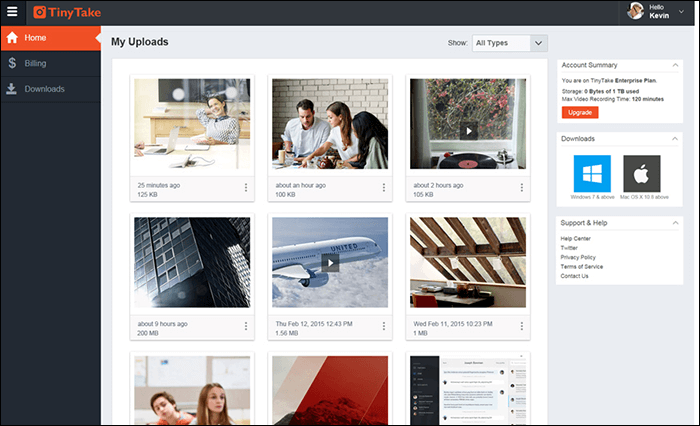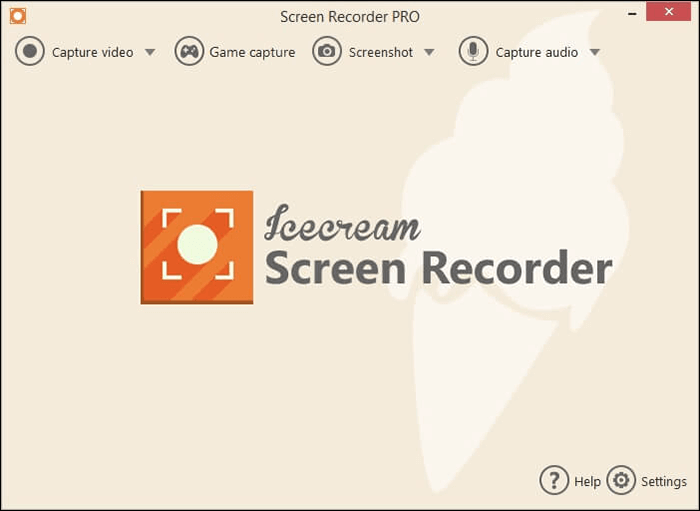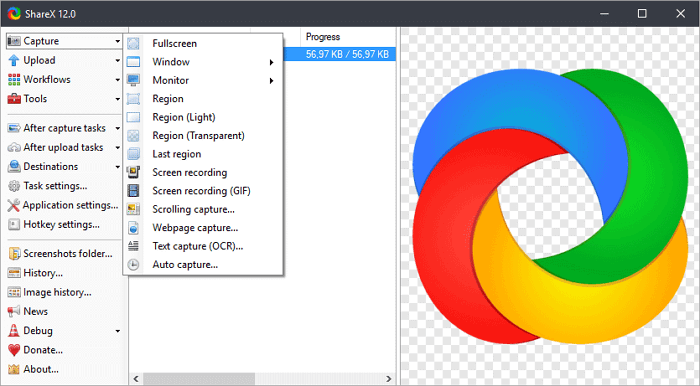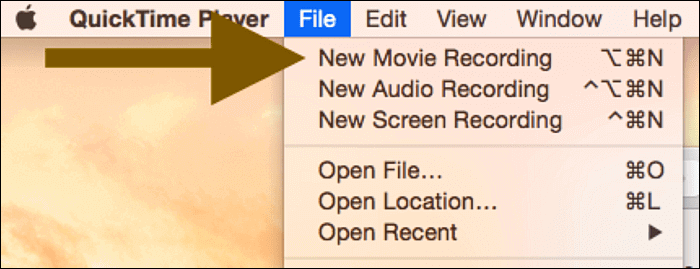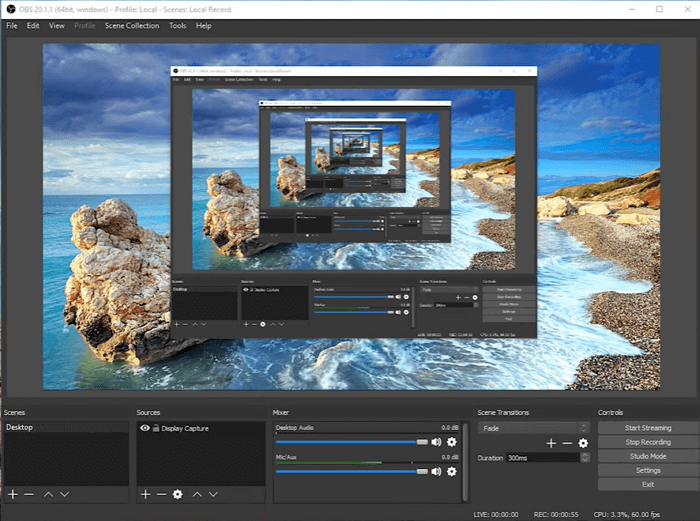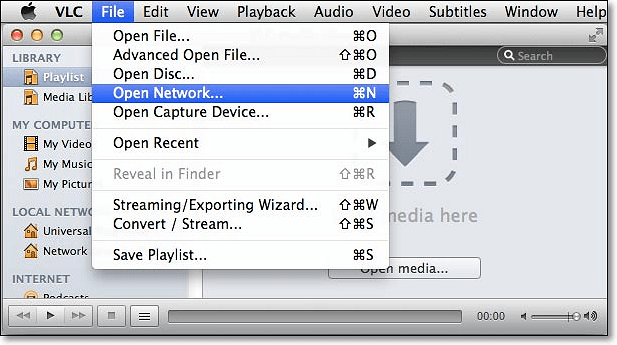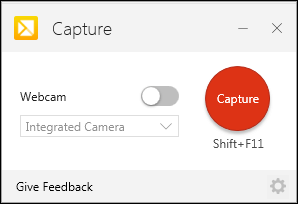Nu e-learning steeds populairder wordt, is er een grote behoefte aan screencast-softwaretools. Als je een bijlesdocent bent of iemand die mensen leert hoe ze dingen op hun computer moeten doen, ben je misschien ook op zoek naar goede screencast-software om op je computer te gebruiken. Met dergelijke software kunt u het scherm van uw computer opnemen samen met uw audio, en u kunt deze video vervolgens delen met uw leerlingen.
Als je nog geen goed programma hebt kunnen vinden, kun je de volgende gratis screencast-softwaretools proberen die we in dit bericht zullen delen.
Misschien vind je dit ook leuk: Top 10 beste gratis schermrecorder zonder watermerk >>
Top 1. EaseUS RecExperts
Compatibiliteit: Windows 11/10/8/7 en macOS
Er zijn veel schermrecorders en EaseUS RecExperts is de beste van al die tools. Deze software voor schermopname wordt geleverd met een netjes georganiseerde interface en biedt bijna alle functies die u zoekt in screencast-software. U kunt met deze tool niet alleen uw computerscherm vastleggen, maar u kunt ook computeraudio en webcam opnemen.
![EaseUS RecExperts]()
Functies:
- Maak verschillende soorten opnames
- Ondersteuning voor automatisch opnemen volgens schema
- Neem audio van meerdere bronnen op in uw opnamen
- Voeg een webcam-overlay toe aan je video's
- Neem een specifiek gebied op uw scherm op
In tegenstelling tot andere vergelijkbare tools, gebruikt deze tool niet al je bronnen tijdens het opnemen van je scherm. De tool gebruikt relatief minder bronnen, wat leidt tot uitstekende algehele prestaties van uw computersysteem. Klik nu op de onderstaande knop om deze uitstekende schermrecorder op uw computer te installeren.
Boven 2. TinyTake
Compatibiliteit: Windows 7/8/8.1/10
Een van de redenen waarom u TinyTake zou moeten kiezen boven andere tools, is dat deze tool beweert de snelste manier te zijn om u te helpen screencasts op uw computer te maken. De tool heeft een eenvoudige procedure van drie stappen waarbij je je screencast maakt, annotaties aan je screencast toevoegt om je concepten beter uit te leggen, en je screencasts vervolgens deelt met de mensen die je wilt.
Met deze gratis screencast-software kun je je scherm voor een behoorlijk lange periode vastleggen. Dat zou voor de meeste gebruikers voldoende moeten zijn, tenzij u uw scherm voor onbepaalde tijd wilt opnemen. Het bevat ook verschillende bewerkingstools.
![TinyTake gratis screencast-software]()
Functies
- Maak screencasts van maximaal twee uur
- Voeg videobeelden toe vanaf uw webcam
- Bepaalde gebieden of volledig scherm van uw computer opnemen
- Deel uw inhoud eenvoudig met anderen
- Specificeer uw aangepaste sneltoetsen
Top 3. IJsschermrecorder
Compatibiliteit: Windows Vista/7/8/8.1/10
Als je iemand bent die de voorkeur geeft aan een moderne gratis tool voor screencasting, zul je Icecream Screen Recorder leuk vinden. Het wordt geleverd met een vriendelijke, stijlvolle en elegante gebruikersinterface waar iedereen verliefd op zal worden. Met deze tool kunt u gratis vele soorten screencasts op uw computer maken. Het enige wat u hoeft te doen is op een knop te klikken en uw opname begint.
Het biedt verschillende screencast-opties, zoals het vastleggen van alleen de specifieke gebieden op uw scherm. U kunt desgewenst ook uw logo aan uw screencasts toevoegen.
![Icesream schermrecorder]()
Functies
- Maak screencasts van elk deel van uw computerscherm
- Neem zowel webinars als 3D-games op
- Voeg zowel interne als microfoonaudio toe aan je screencasts
- Selecteer eenvoudig het laatst gebruikte gebied om vast te leggen
- Deel snel uw opgenomen screencasts
Top 4. ShareX
Compatibiliteit: Windows 7/8.1/10
Sommige mensen geven de voorkeur aan closed-source-apps en sommige mensen geven de voorkeur aan open-source-apps. Als u van de laatste soort bent, is ShareX een geweldige optie om screencasts op uw computer te maken. ShareX is een gratis en open-source tool die al meer dan een decennium bestaat en mensen helpt om screenshots te maken en schermen vast te leggen.
U kunt deze gratis screencast-software gebruiken om elke gewenste screencast op uw computer te maken. Met deze tool op je computer kun je dat allemaal maken, van trainingsvideo's tot specifieke tutorials. Het is licht van gewicht, dus u hoeft zich geen zorgen te maken over het gebruik van al uw computerbronnen.
![ShareX open source screencast-software]()
Functies
- Geen advertenties in het programma
- Aangepaste workflows voor meer efficiëntie
- Verschillende screencast-methoden om te gebruiken
- Upload uw screencasts naar veel services
- URL-verkorters zijn inbegrepen
Top 5. QuickTime-speler
Compatibiliteit: macOS
QuickTime Player is een gratis screencast-software voor Mac-machines. Je kent deze tool waarschijnlijk al als mediaspeler-app, maar het is veel meer dan alleen een speler. Met deze tool kun je niet alleen geweldige video-screencasts maken, maar je kunt de tool ook gebruiken om audio-opnames te maken. Omdat Apple het zelf heeft ontwikkeld, integreert het mooi met macOS. U kunt eenvoudig de app starten, de optie kiezen om een screencast te maken en u kunt uw screencast opnemen zoals u dat wilt. Er is geen extra pluis.
![QuickTime-speler]()
Functies
- Werk sneller en sneller dan andere tools
- Screencasts maken zonder vertraging op je Mac
- Sla snel uw opgenomen bestanden op
- Volledige integratie met macOS
- De optie om uw cursor op te nemen of uit te sluiten in de screencast
Top 6. OBS Studio
Compatibiliteit: macOS en Windows
OBS Studio is een geweldige manier om een aantal uitstekende en aanpasbare screencasts op je Mac-machine te maken. Het is een gratis en open source schermrecorder en je kunt het zowel in persoonlijke als professionele omgevingen gebruiken. Van alle andere tools biedt deze de meest aanpasbare opties.
Zodra u de software start, merkt u dat er veel opties zijn om te configureren op het hoofdscherm zelf. U kunt scènes toevoegen en verwijderen, verschillende bronnen voor opname toevoegen, enzovoort. Met de knoppen aan de rechterkant kun je opnames voor je screencasts starten en stoppen.
![obs studio gratis screencast-software mac]()
Functies
- Gratis te gebruiken in zowel commerciële als persoonlijke omgevingen
- Voeg een onbeperkt aantal scènes toe aan je screencasts
- Inclusief audio en video van verschillende bronnen
- Verwijder en voeg bronnen toe zoals je wilt
- Bekijk al je screencasts in één map
Top 7. VLC-mediaspeler
Compatibiliteit: macOS 10.7.5 of hoger
De meesten van jullie kennen VLC Media Player als een mediaspeler-app, maar het heeft ook screencasting-functies. Dat betekent dat je met deze gratis en open source app ook screencasts op je computer kunt maken. U moet naar het juiste instellingenpaneel gaan en een optie inschakelen waarmee u met deze tool screencasts kunt maken.
Er zijn verschillende opties die u kunt instellen voor uw screencasts in deze app. Je kunt een videoformaat, een audioformaat, een audiobron kiezen en diverse andere opties voor je schermopnames. Er is zoveel te ontdekken in deze gratis screencast-software.
![VLC Media Speler]()
Functies
- Gratis en open source screencast-software
- Werkt goed op veel platforms
- Tal van aanpasbare opties voor uw screencasts
- Snel en gemakkelijk te leren
Top 8. TechSmith Capture
Compatibiliteit: macOS 10.13 of hoger
TechSmith Capture, voorheen bekend als Jing, is een softwaretool die u kunt gebruiken om enkele basisscreencasts op uw Mac-computer te maken. Deze app is bedoeld om u te helpen screencasts te maken die eenvoudig maar zeer effectief zijn voor uw kijkers. Als je eenmaal een screencast hebt gemaakt, is het slechts een kwestie van een paar klikken om deze met je publiek te delen.
Het ondersteunt langere video-opnames, wat betekent dat u uw video's niet hoeft op te splitsen. Het ondersteunt ook audio-opname van zowel je microfoon als je systeem. Je kunt het ook gebruiken om je webcambeelden aan je opnames toe te voegen. Je video's worden opgeslagen in het populaire MP4-formaat.
![Techsmith gevangenneming]()
Functies
- Maak met extreem gemak basisscreencasts
- Voeg systeemaudio en webcambeelden toe aan uw screencasts
- Deel eenvoudig uw opgenomen screencasts
- Exporteer uw screencasts in een populaire bestandsindeling
- Eenvoudige annotatietools zijn inbegrepen
Conclusie
Als u op zoek bent naar een screencast, zal de bovenstaande lijst met enkele van de beste gratis screencast-software u enorm helpen. Het helpt je een aantal uitstekende opties te verkennen, zoals EaseUS RecExperts, die het aanzienlijk gemakkelijker maken om aan de slag te gaan met screencasts op je computers.
Mensen vragen ook
Als je vragen hebt over screencasts, kan het volgende je misschien helpen.
1. Hoe kan ik gratis screencasten?
U kunt een gratis tool gebruiken om gratis te screencasten. U kunt bijvoorbeeld EaseUS RecExperts of OBS gebruiken om screencasts op uw computer te maken.
2. Wat is de beste gratis software voor het vastleggen van schermen?
Veel softwaretools kunnen worden beschouwd als de beste gratis software voor het vastleggen van schermen. Uiteindelijk komt het allemaal neer op uw persoonlijke voorkeuren en wat u leuk vindt.
3. Wat is de beste screencasting-app?
Er zijn veel goede screencasting-apps, zoals EaseUS RecExperts en VLC. U kunt degene kiezen die bij uw behoeften past.
4. Hoe doe je een screencast op een pc?
Je hebt verschillende tools om te screencasten op een pc. Sommige van deze tools zijn TinyTake en Icecream Screen Recorder. U bent vrij om de tool te kiezen die het beste bij u past.
![EaseUS Data Recovery Wizard]()
![EaseUS Data Recovery Wizard for Mac]()
![EaseUS Partition Manager Pro]()
![EaseYS Partition Manager Server]()
![EaseUS Todo Backup Workstation]()
![EaseUS Todo Backup Advanced Server]()